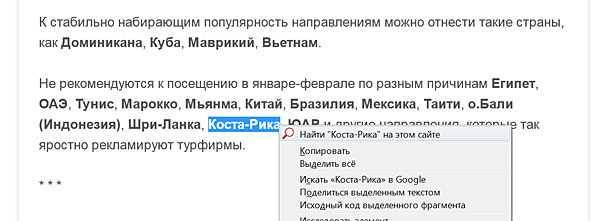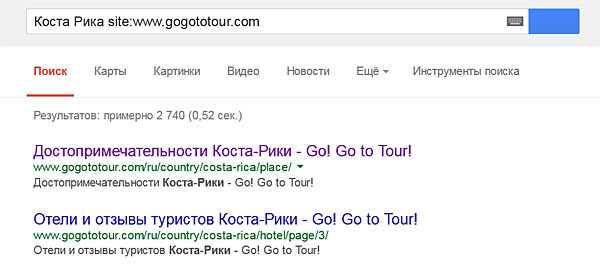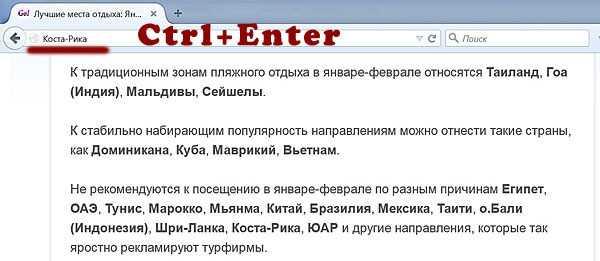1
PŘEHLED Vyhledávací web poskytuje zařízení pro vyhledávání v rámci aktuálního webu pomocí výchozího vyhledávače nebo pomocí jednorázového vyhledávače (Firefox 34.0 nebo novější).UŽIVATELSKÁ REFERENCE Zahájení vyhledávání Hledání v rámci aktuálního webu lze zahájit z vyhledávací lišty, panelu vyhledávání (Firefox 34.0 nebo novější) nebo z místní nabídky;nebo přetažením do vyhledávací lišty (Firefox 36.0.4 nebo starší).Výchozí vyhledávací doména Existuje možnost určit výchozí vyhledávací doménu jako v rámci subdomény nebo v rámci celé domény.Ikony vyhledávacího serveru na vyhledávací liště a v místní nabídce se změní a označí výchozí vyhledávací doménu.Ikona vyhledávací lišty Chcete-li zahájit vyhledávání výchozí domény pomocí ikony na vyhledávacím panelu, nejprve zadejte hledané výrazy do vyhledávacího pole a poté klikněte na ikonu Vyhledávací web.Chcete-li zahájit vyhledávání konkrétní domény pomocí ikony na vyhledávacím panelu, nejprve do vyhledávacího pole zadejte hledané výrazy, poté klepněte pravým tlačítkem myši na ikonu Vyhledávací web a poté v rozbalovací nabídce vyberte buď V rámci subdomény nebo V celé doméně..Klávesové zkratky pro vyhledávací panel Chcete-li zahájit vyhledávání výchozí domény pomocí klávesové zkratky na vyhledávacím panelu, nejprve do vyhledávacího pole zadejte hledané výrazy a poté stiskněte Ctrl + Enter.Chcete-li zahájit hledání jiné (ne výchozí) domény pomocí klávesové zkratky na vyhledávacím panelu, stiskněte Ctrl + Shift + Enter namísto Ctrl + Enter.Více informací lze zobrazit na oficiálních stránkách nebo na stránce doplňků Mozilly.
Webová stránka:
http://netload.biz/2010/04/10/insitesearch/Funkce
Kategorie
Alternativy Insite Search pro všechny platformy s jakoukoli licencí
2
Search Site
Hledejte na aktuálním webu z vyhledávací lišty nebo z místní nabídky nebo přetažením do vyhledávací lišty.
1
Site Searcher
Přidá do prohlížeče Firefox tlačítko „Prohledat tento web“.Po kliknutí se otevře Google a prohledá web, na kterém se právě nacházíte.